editplus背景调成黑色的教程
2023-05-19 14:57:57作者:极光下载站
众所周知editplus是一款可以取代记事本的文字编辑器,除此之外,用户的还可以用来编辑网页,再加上其中的功能是很丰富的,就比如有着自动换行、列数标记、搜索替换等功能,让用户能够简单轻松的制作出自己需要的文本文件,因此editplus软件受到了不少用户的喜欢,用户在editplus软件中编辑文本时,发现其显示出来的背景色不是自己喜欢的颜色,便问到editplus背景怎么调成黑色的问题,这就需要用户进入到首选项窗口中,在颜色选项卡中将背景色设置为黑色并应用即可设置成功,那么接下来就让小编来向大家介绍一下editplus设置文本背景色的方法步骤吧,希望对大家一定的帮助。
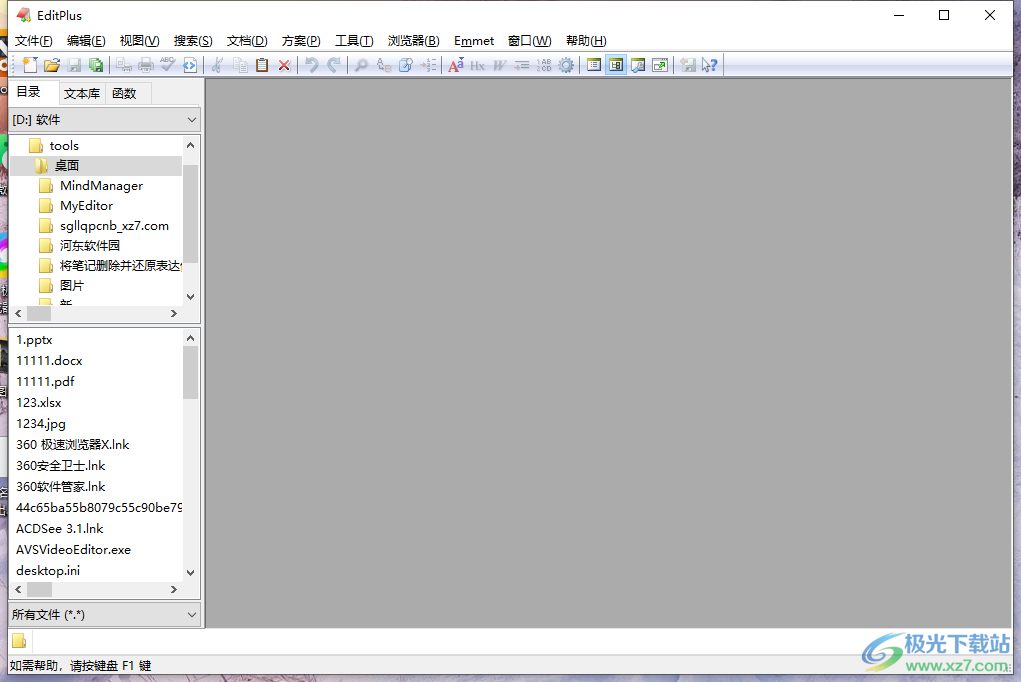
方法步骤
1.用户在电脑桌面上双击打开editplus软件,并来到页面上点击上方新建文件图标,在弹出来的下拉菜单中点击空白文本选项
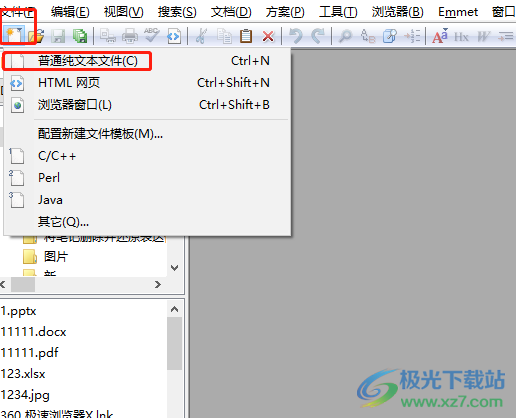
2.接着进入到文本的编辑页面中,可以看到呈现出来的背景色不是黑色,用户点击上方菜单栏中的工具选项,在弹出来的下拉选项卡中点击首选项
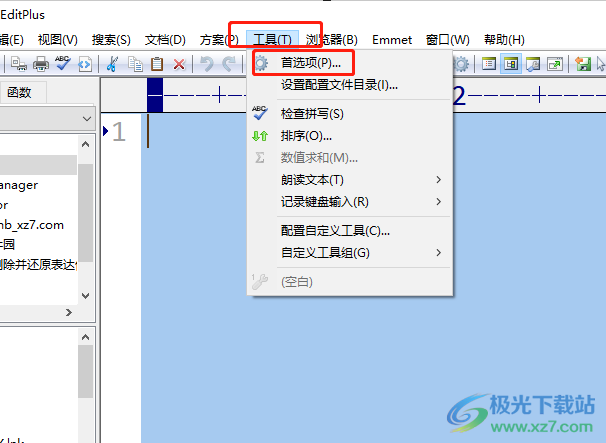
3.在打开的首选项窗口中,用户将左侧的选项卡切换到颜色选项卡上
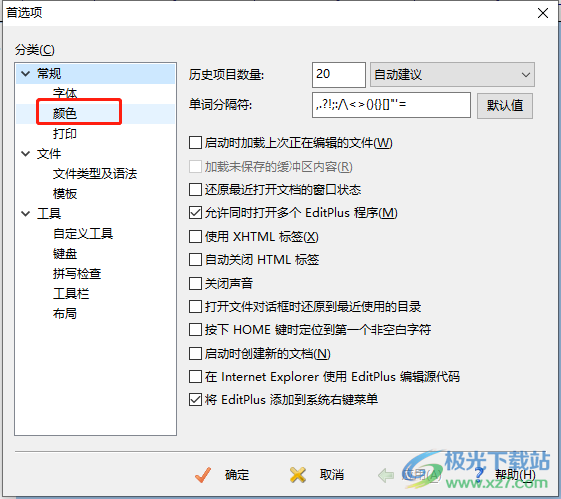
4.这时在右侧页面可以看到展示出来的功能选项,用户点击颜色板块中的背景色选项,将会弹出颜色面板,用户直接点击黑色色块即可
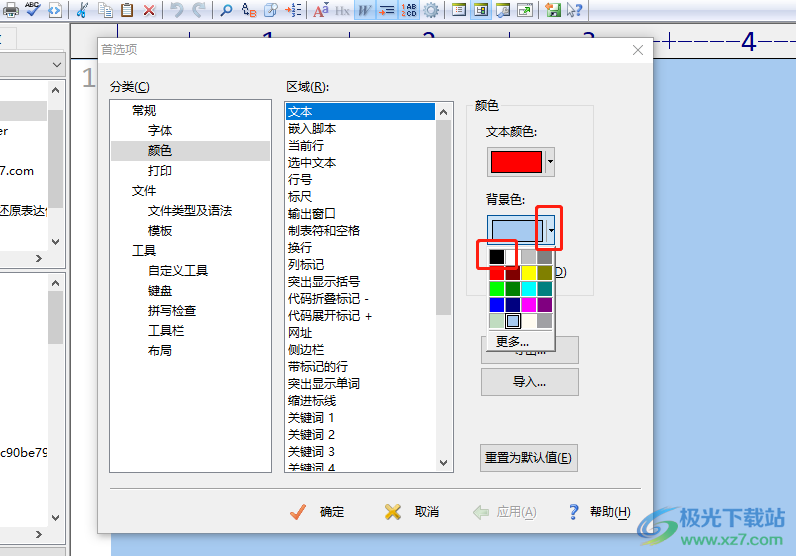
5.完成上述操作后,用户在窗口的右下角依次按下应用和确定按钮即可设置成功
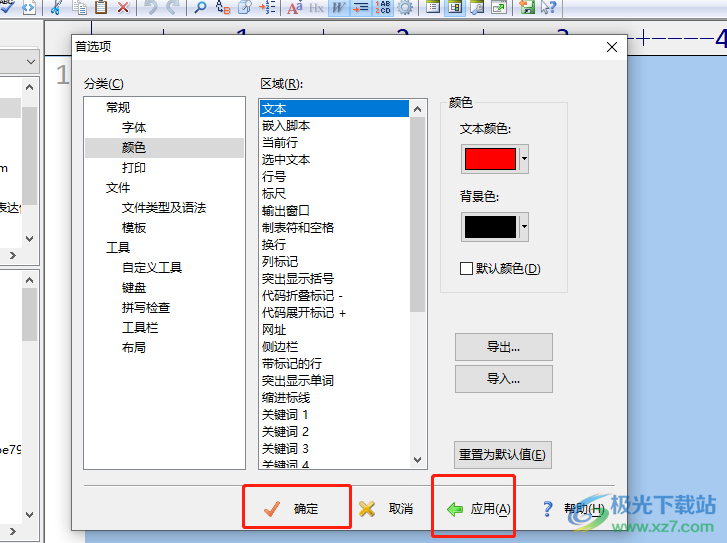
6.最后回到编辑页面上,就可以发现背景色变成了黑色
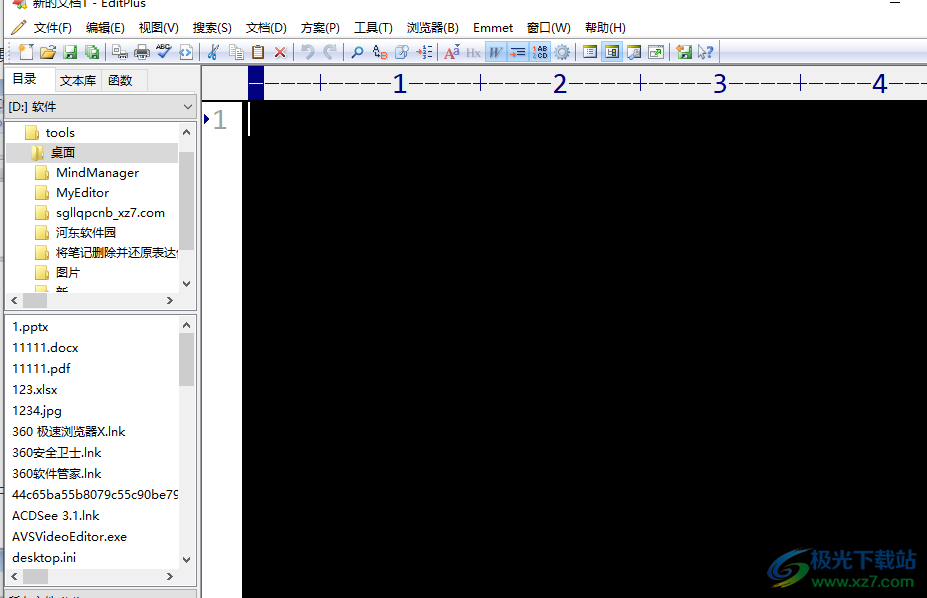
editplus软件让用户可以用来编辑文本,在编辑文本的过程中,对显示出来的页面背景色不是很满意时,就可以进入到首选项窗口中来找到颜色选项卡,接着将其中的背景色设置为黑色即可解决问题,方法简单易懂,因此有需要的用户可以来试试看。
